
Gabriel Brooks
0
3237
796
Pokazaliśmy już, jak zwolnić miejsce na dysku na komputerze Mac. Jak zwolnić miejsce na komputerze Mac: 8 porad i wskazówek, które musisz wiedzieć Jak zwolnić miejsce na komputerze Mac: 8 porad i sztuczek, które musisz wiedzieć. miejsce na komputerze Mac? Oto kilka sposobów na zwolnienie miejsca na Macu i odzyskanie miejsca na dysku! , ale ostatnio znalazłem się w trudnej sytuacji, w której zrobiłem te wszystkie rzeczy i wciąż pragnąłem więcej miejsca. Po zobaczeniu przerażającego “dysk startowy jest prawie pełny” Ostrzegając na moim MacBooku Pro, postanowiłem pogrzebać i zobaczyć, co jeszcze mogę zrobić.
Pewnego popołudnia wymyśliłem, jak zwolnić ponad 100 GB miejsca na komputerze Mac, po prostu tasując pliki i korzystając z tego, co oferuje iCloud. Jeśli więc jesteś zdesperowany i nie masz ochoty płacić za przewyższenie dysków SSD, oto kilka pomysłów.
Pozbądź się kopii zapasowych i aplikacji iTunes
Tworzenie kopii zapasowych wielu urządzeń mobilnych jest ważne. Nie tylko chroni Twoje cenne media, dokumenty i dane aplikacji, ale możesz szybko przywrócić urządzenie, jeśli coś mu się stanie (nawet jeśli będziesz musiał go całkowicie wymienić). Jeśli zdecydujesz się ręcznie wykonać kopię zapasową urządzeń za pomocą iTunes (zamiast iCloud), nie ma powodu, byś musiał przechowywać te gigantyczne kopie zapasowe na dysku startowym przez cały czas - szczególnie jeśli masz iPhone'a lub iPada o dużej pojemności.
Istnieje kilka sposobów na zwolnienie miejsca za pomocą tej metody, więc przyjrzyjmy się każdemu z osobna.
Ręcznie przenieś kopie zapasowe iTunes
Potrzebny będzie do tego zewnętrzny dysk twardy, chociaż dysk NAS lub komputer sieciowy może również działać (choć przy niższych prędkościach transferu). Wszystkie kopie zapasowe urządzeń z iOS są przechowywane w folderze w bibliotece OS X:
- Uruchomić Znalazca i kliknij Idź> Idź do folderu…
- W wyświetlonym polu wpisz
/ Users / USERNAME / Library / Application Support / MobileSync / Backup
Uwaga: Musisz zastąpić USERNAME nazwą folderu użytkownika, który znajdziesz w / Użytkownicy.
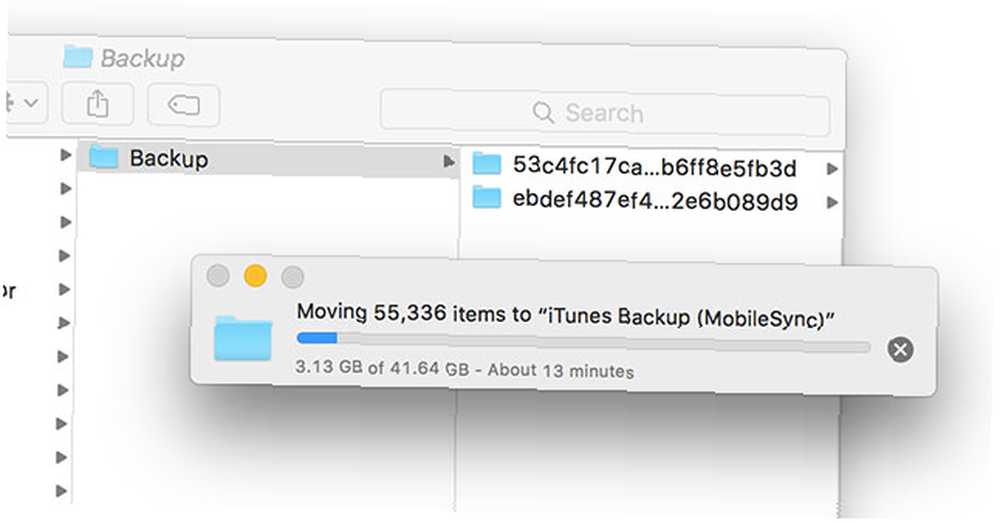
Tutaj znajdziesz wszystkie bieżące kopie zapasowe urządzeń na dysku twardym. Możesz szybko zwolnić miejsce, kopiując je gdzie indziej, a następnie usuwając zawartość folderu Kopia zapasowa (ale nie sam folder). Udało mi się zwolnić 50 GB, co jest świetne, dopóki nie utworzysz kopii zapasowej urządzeń ręcznie. Na szczęście istnieje lepszy sposób.
Automatycznie przechowuj kopie zapasowe iTunes w innym miejscu
Jeśli nie zadowala Cię utrata całego tego miejsca przy następnym tworzeniu kopii zapasowej urządzeń, możesz zamiast tego na stałe zapisać kopie zapasowe na innym dysku. Zakładając, że używasz do tego laptopa i zewnętrznego dysku twardego, musisz upewnić się, że dysk jest podłączony do zasilania za każdym razem, gdy wykonujesz kopię zapasową. Z tego powodu będziesz chciał wyłączyć automatyczne tworzenie kopii zapasowych urządzeń przez uruchomienie iTunes następnie kierując się do Preferencje> Urządzenia i sprawdzanie Zapobiegaj automatycznej synchronizacji iPodów, iPhone'ów i iPadów.
Aby to zrobić, będziemy musieli użyć Terminal aby utworzyć dowiązanie symboliczne, częściej określane jako dowiązanie symboliczne Co to jest dowiązanie symboliczne i jakie są jego zastosowania? [MakeUseOf wyjaśnia] Co to jest dowiązanie symboliczne i jakie są jego zastosowania? [MakeUseOf wyjaśnia]. Zasadniczo oszukujesz iTunes, aby pomyślał, że tworzy kopię zapasową w tym samym miejscu, co zawsze, ale OS X zamiast tego używa zewnętrznej lokalizacji do przechowywania danych. Pierwszą rzeczą, którą musisz zrobić, to zdecydować, gdzie na zewnętrznym dysku twardym lub innym woluminie chcesz przechowywać swoje kopie zapasowe.
W tym przypadku użyjemy katalogu o nazwie “iphone_ipad” na dysku zewnętrznym o nazwie “Kopie zapasowe” - więc nasza ścieżka będzie / Volumes / Backups / iphone_ipad. Jeśli na dysku są spacje w nazwie - np. “Kopie zapasowe urządzeń” musisz upewnić się, że używasz odwrotnego ukośnika przed spacjami, np. / Volumes / Device \ Backups / phone_ipad.
- otwarty Terminal pod Aplikacje> Narzędzia lub po prostu wyszukaj go za pomocą Spotlight 7 dobrych nawyków, które każdy użytkownik komputera Mac powinien przyzwyczaić się do 7 dobrych nawyków, które każdy użytkownik komputera Mac powinien się przyzwyczaić Dzisiaj podzielimy się naszymi ulubionymi dobrymi nawykami dotyczącymi komputerów Mac, desperacko próbując zapomnieć o złych. .
- Wpisz następujące informacje i naciśnij Enter, zastępując USERNAME własną, a docelową ścieżkę własną, jeśli jest inna:
ln -s / Volumes / VOLUME / Backup / iphone_ipad / Backup / Users / USERNAME / Library / Application \ Support / MobileSync / Backup
Może być konieczne utworzenie pliku “Utworzyć kopię zapasową” folder w docelowej lokalizacji. Gdy to zrobisz, zamknij Terminal. Możesz teraz przenieść lub usunąć stare pliki kopii zapasowej na zewnętrzne, a wszelkie przyszłe nowe kopie zapasowe, które utworzysz, będą przechowywane na woluminie (pod warunkiem, że jest podłączony).
Przechowuj swoje aplikacje w innym miejscu
Podczas tworzenia kopii zapasowej urządzeń iOS iTunes często pyta, czy chcesz też zrobić kopię aplikacji. Są one przechowywane w folderze użytkownika, a jeśli grasz w wiele gier lub korzystasz z innych aplikacji zajmujących dużo miejsca, mogą one zająć znaczną ilość miejsca na dysku twardym. Możesz użyć dowolnej z powyższych metod, aby ręcznie przenieść lub trwale przenieść (za pomocą dowiązania symbolicznego) również te pliki.
Twoje aplikacje mobilne można znaleźć jako pliki .IPA przechowywane w: / Users / USERNAME / Music / iTunes / iTunes Media / Mobile Applications. Pamiętaj tylko, że jeśli ty nie wybierz użycie dowiązania symbolicznego, musisz ręcznie skopiować swoje aplikacje tutaj, aby skopiować je na urządzenie z systemem iOS (zgodnie ze zrzutem ekranu poniżej).
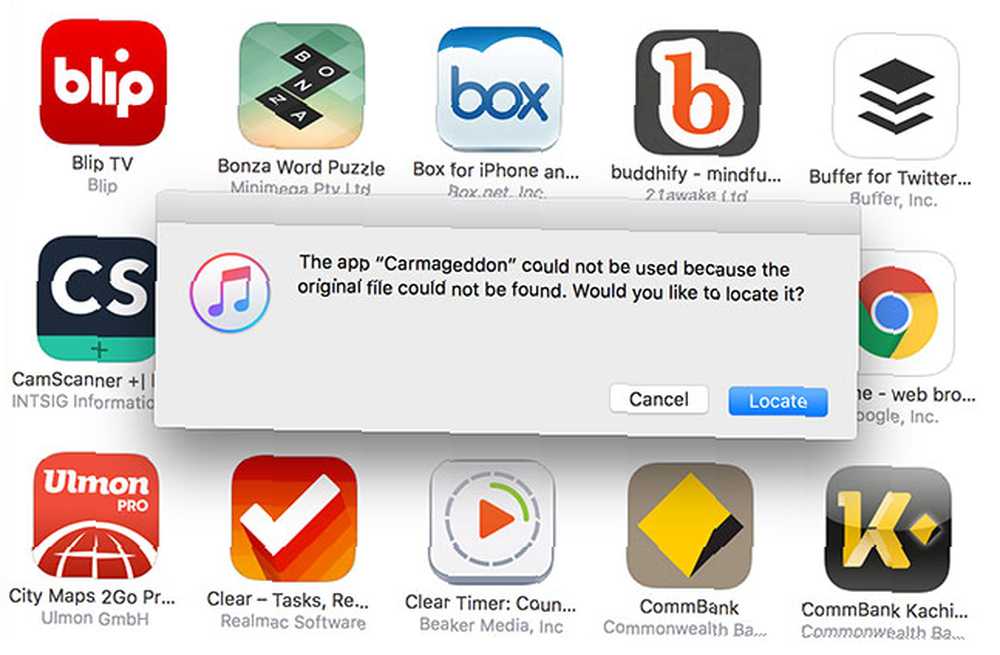
Na przykład, jeśli chcesz przechowywać swoje aplikacje w “Aplikacje mobilne” podfolder w “iphone_ipad” folder, który wcześniej utworzyliśmy, najpierw utwórz go na dysku, a następnie otwórz Terminal i wpisz: ln -s / Users / USERNAME / Music / iTunes / iTunes \ Media / Mobile \ Applications / Volumes / Backup / iphone_ipad / Mobile \ Applications
Uwaga: Jak wspomniano wcześniej, musisz wymienić “NAZWA UŻYTKOWNIKA” z własnym, wraz z nazwą i ścieżką docelowego dysku.
Jeśli masz iPhone'a ze zdjęciami i iPada z grami, przenoszenie kopii zapasowych i aplikacji mobilnych w inne miejsce może z łatwością stworzyć ponad 50 GB wolnego miejsca.
Przechowuj kopie zapasowe zdjęć i aplikacji w chmurze
Podobnie jak kopie zapasowe i aplikacje, możesz także przechowywać bibliotekę zdjęć na dyskach zewnętrznych - chociaż nasz samouczek dotyczy iPhoto, kroki są takie same. Oszczędzaj miejsce na komputerze Mac, przechowując biblioteki iPhoto i iTunes Zdalnie oszczędzaj miejsce na komputerze Mac, przechowując Biblioteki iPhoto i iTunes Zdalnie Z nisko opuszczoną głową ze wstydem publicznie przyznałem w zeszłym tygodniu, że jestem cyfrowym skarbcem. Mój niegdyś niesamowicie szybki komputer Mac został teraz z zaledwie 100 GB dysku o pojemności 1 TB. Ja już… . Ale może nie musisz martwić się o zewnętrzne dyski twarde i wolałbyś zamiast tego stosunkowo niedrogie miejsce do przechowywania iCloud. W rzeczywistości nigdy nie było lepszego momentu, aby przejść na platformę Apple do przechowywania w chmurze. Czy to w końcu nadszedł czas, aby kupić więcej przestrzeni dyskowej iCloud? Czy wreszcie nadszedł czas, aby kupić więcej przestrzeni dyskowej iCloud? Teraz, gdy przestrzeń dyskowa iCloud kosztuje znacznie mniej niż kiedyś, może być czas na aktualizację powyżej 5 GB. po tym, jak ceny spadły w zeszłym roku.
Możesz wybrać 50 GB, 200 GB lub cały 1 TB miejsca za odpowiednio 0,99 USD, 2,99 USD i 9,99 USD miesięcznie. Jeśli chcesz przechowywać kopie zapasowe dla wielu urządzeń i masz dużo zdjęć i filmów, prawdopodobnie będziesz musiał wybrać opcję 200 GB. Aby dowiedzieć się, jak duża jest twoja biblioteka zdjęć, otwórz okno Findera i przejdź do folderu Obrazy (zwykle dostępne z menu paska bocznego po lewej). Kliknij prawym przyciskiem myszy Biblioteka zdjęć i kliknij Zdobyć informacje (możesz także go podświetlić, a następnie użyć Command + I) - rozmiar zostanie wyświetlony w wyświetlonym oknie.
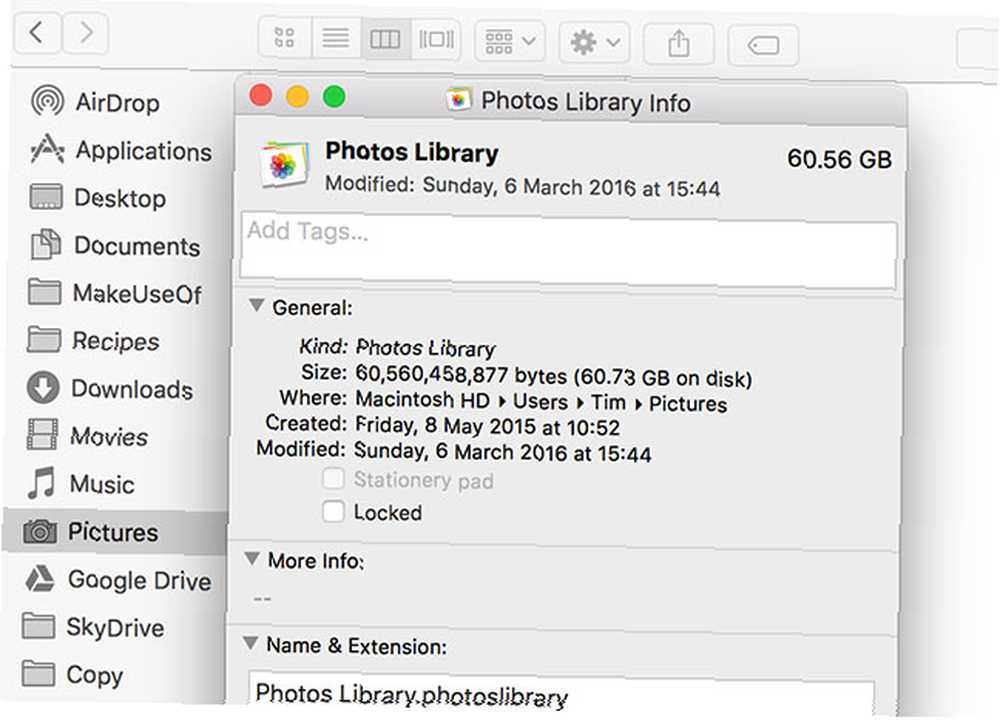
Uwaga: Apple zapewnia 5 GB przestrzeni dyskowej iCloud za darmo, którą zachowujesz podczas aktualizacji. 50 GB faktycznie staje się 55 GB i tak dalej.
Biblioteka zdjęć iCloud
Po zakupie miejsca w usłudze iCloud (możesz to zrobić pod Preferencje systemowe> iCloud> Zarządzaj) uruchom swój Zdjęcia aplikacji, a następnie na pasku menu u góry ekranu kliknij Zdjęcia> Preferencje. Zaznacz pole obok Biblioteka zdjęć iCloud aby go włączyć, i wybierz Zoptymalizuj pamięć Mac pole pod nim.
Twoje zdjęcia w pełnym rozmiarze zostaną przeniesione do chmury, a na urządzeniu pozostaną podglądy w niższej rozdzielczości. W dowolnym momencie możesz przywołać pełnowymiarowe wersje, a przechowywanie multimediów w ten sposób zapewni Ci kilka innych korzyści:
- Automatyczna synchronizacja - wszystkie twoje urządzenia będą miały dostęp do wszystkich twoich zdjęć w chmurze.
- Nieniszcząca edycja w chmurze - wszelkie zmiany wprowadzone w zdjęciach zostaną wprowadzone na wszystkie urządzenia, a zmiany te można przywrócić w dowolnym momencie.
- Lepsza organizacja - albumy tworzone na jednym urządzeniu są teraz dostępne na wszystkich urządzeniach.
- Lepsza integracja z Apple TV - zamiast pokazywać Twój kanał aktywności, Twoje zdjęcia będą teraz dostępne za pośrednictwem Apple TV, dzięki czemu łatwiej niż kiedykolwiek nudzić znajomych wakacyjnymi migawkami.
Kopie zapasowe iCloud na urządzenia z systemem iOS
Gdy iCloud po raz pierwszy uruchomiono wraz z iOS 5, możliwość wykonania kopii zapasowej urządzenia w chmurze była prawdopodobnie najlepszą funkcją. Większość z nas włączyła go od razu, ale drogie plany przechowywania prowadzą wielu z nas do wyłączenia i powrotu do lokalnego sposobu tworzenia kopii zapasowych za pomocą iTunes.
Dzięki większej przestrzeni dyskowej iCloud możesz ponownie włączyć tę funkcję. Zapewnia to zestaw kopii zapasowych typu „ustaw i zapomnij”, który uruchamia się za każdym razem, gdy urządzenie jest podłączone, podłączone do Wi-Fi i śpi. Niezależnie od tego, gdzie jesteś na świecie, możesz wykonać kopię zapasową lub przywrócić urządzenie iOS za pomocą niewiele więcej niż połączenia internetowego - a ponadto możesz zaoszczędzić sobie kłopotów z tworzeniem dowiązań symbolicznych i tworzenia kopii zapasowych na dyskach zewnętrznych.
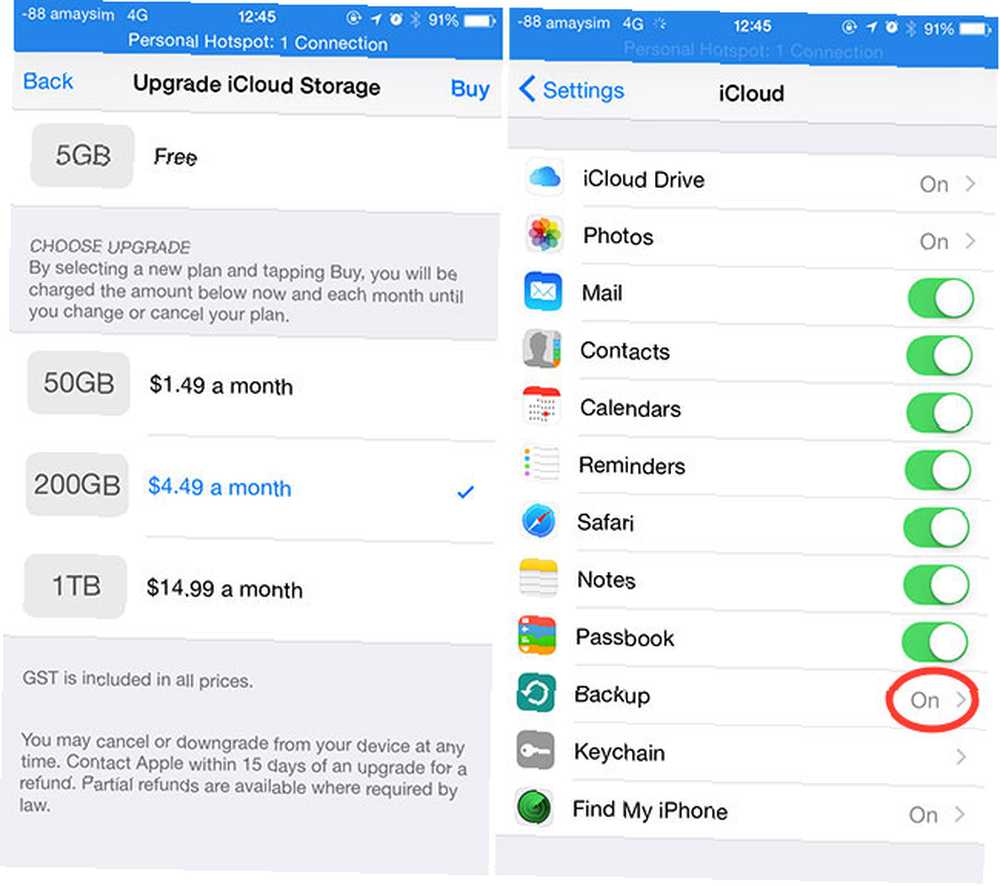
Aby włączyć iCloud Backup, po prostu przejdź do Ustawienia> iCloud> Kopia zapasowa i włącz to. Jeśli masz wystarczającą ilość dostępnego miejsca, możesz trafić Utwórz kopię zapasową teraz , aby rozpocząć tworzenie kopii zapasowej - w przeciwnym razie urządzenie zajmie się tym przy następnym podłączeniu i połączeniu z Wi-Fi.
Chociaż jest to niezwykle proste i wygodne, tworzenie kopii zapasowych iCloud może być powolne, nawet w przypadku szybkich połączeń internetowych. Musisz rzucić okiem, czy wygoda ustawiania i zapominania przewyższa opóźnienie oczekiwania na przywrócenie urządzenia.
Klątwa MacBooka
Jeśli zawsze jesteś w ruchu i lubisz zabierać ze sobą swoją pracę, nie możesz pokonać MacBooka Air, MacBooka Pro lub MacBooka jednoportowego Czy pojedynczy port MacBooka może cię przestraszyć? Czy pojedynczy port nowego MacBooka powinien cię odstraszyć? Apple niedawno ujawniło nowego MacBooka, który jest oszałamiający - ale ma również tylko jeden port. Czy to był błąd, czy znak przyszłości? do zapewnienia zasilania klasy stacjonarnej w zgrabnym małym opakowaniu. Ale jeśli chcesz polegać na swoim laptopie jako jedynej maszynie, preferowane przez Apple szybkie dyski SSD w końcu cię dopadną. Gdy tak się dzieje, można zrobić kilka rzeczy, aby uzupełnić urządzenie dodatkowym miejscem do przechowywania, z wyjątkiem być może kreatywnych z kartami SD. Jak dodać pamięć do MacBooka za pomocą karty SD Jak dodać pamięć do MacBooka za pomocą karty SD z dyskiem SSD Pamięć kosztuje kilkakrotnie więcej na gigabajt niż tradycyjna pamięć masowa, nowsze MacBooki często nie mają tyle pamięci, co ich starsze odpowiedniki na dysku twardym. .
Na tym etapie będziesz chciał zacząć korzystać z zewnętrznych woluminów i iCloud, aby zmaksymalizować dostępną pamięć, chyba że możesz sobie pozwolić na oszałamiającą cenę dysku SSD o dużej pojemności.
Co zrobiłeś, aby zaoszczędzić miejsce na MacBooku?











